Еще прошлым летом на презентации WWDC 2021 купертиновцы показали удобный механизм взаимодействия между гаджетами в рамках одной экосистемы под названием Universal Control. Фишка по сути превращала клавиатуру и мышь/трекпад одного Mac в органы управления другими компьютерами и планшетами в доме.
Почти год потребовался разработчикам, чтобы выкатить публичный релиз данной опции. Он доступен на всех гаджетах с macOS Monterey 12.3 и iPadOS 15.4.
Идея подобного объединения устройств не нова, некие аналоги фишки давно представлены в гаджетах и приложениях других производителей. Сейчас расскажем о двух способах не только заменить Universal Control, но и расширить его сферу применения на Windows или Android гаджеты.
Способ №1. При помощи аксессуаров Logitech
Для него вам потребуется периферия от компании Logitech. Довольно любопытно, как гаджеты стороннего производителя позволяют расширить рамки экосистемы Apple. Разработчики перенесли сразу две удобные фишки на Windows компьютеры, реализовав одну задолго до купертиновского Universal Control.
Для работы подойдет один из девяти манипуляторов Logitech (полный список моделей) и многие беспроводные модели клавиатуры, которые поддерживают подключение к нескольким гаджетам. Можно обойтись только подходящей мышью, это хоть и ограничивает список возможных сценариев эксплуатации, но по-прежнему выглядит круто.
Работать система будет при помощи утилиты Logitech Flow, которая запускается на macOS Catalina 10.15 или более новых версиях системы и Windows 10/11.
Реализованный еще в 2017 году Logitech Flow, переосмысление которого показали на WWDC 2021 в виде Universal Control.
Для настройки сделайте следующее:
▣ Установите утилиту Logitech Options на Mac и Windows компьютеры и выдайте необходимые для работы разрешения.
▣ Поочередно подключите используемые мышь и клавиатуру к каждому из компьютеров.
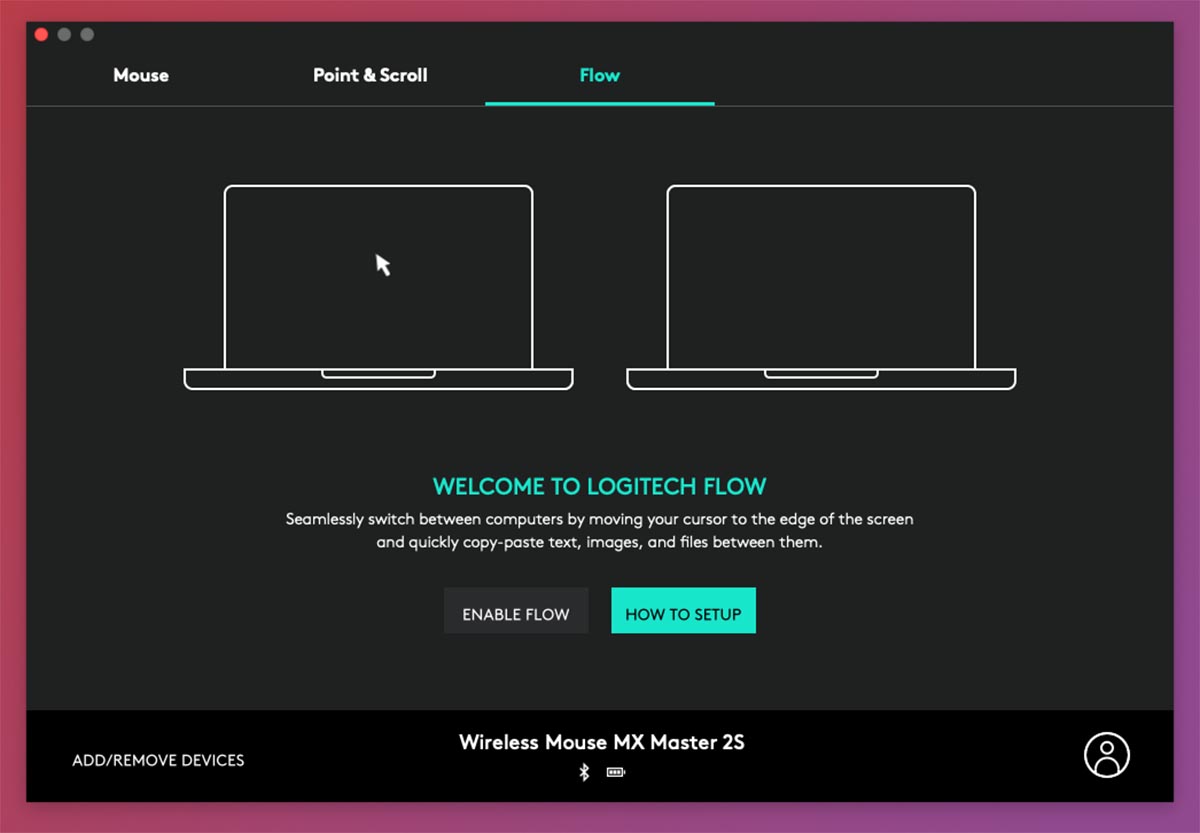
▣ Запустите приложение Logitech Options и активируйте опцию Flow на каждом устройстве. Компьютеры при этом должны работать в рамках одной Wi-Fi сети.
▣ Дождитесь окончания процесса синхронизации и в опциях приложение задайте удобное расположение компьютеров относительно друг друга.
После этого одна из граней экрана превратится в переходную область. Если увести курсор за неё, он “перескочит” на другой компьютер. К сожалению, утилита не имеет полного доступа к системе и не может при этом скрывать курсор на неактивном рабочем столе.
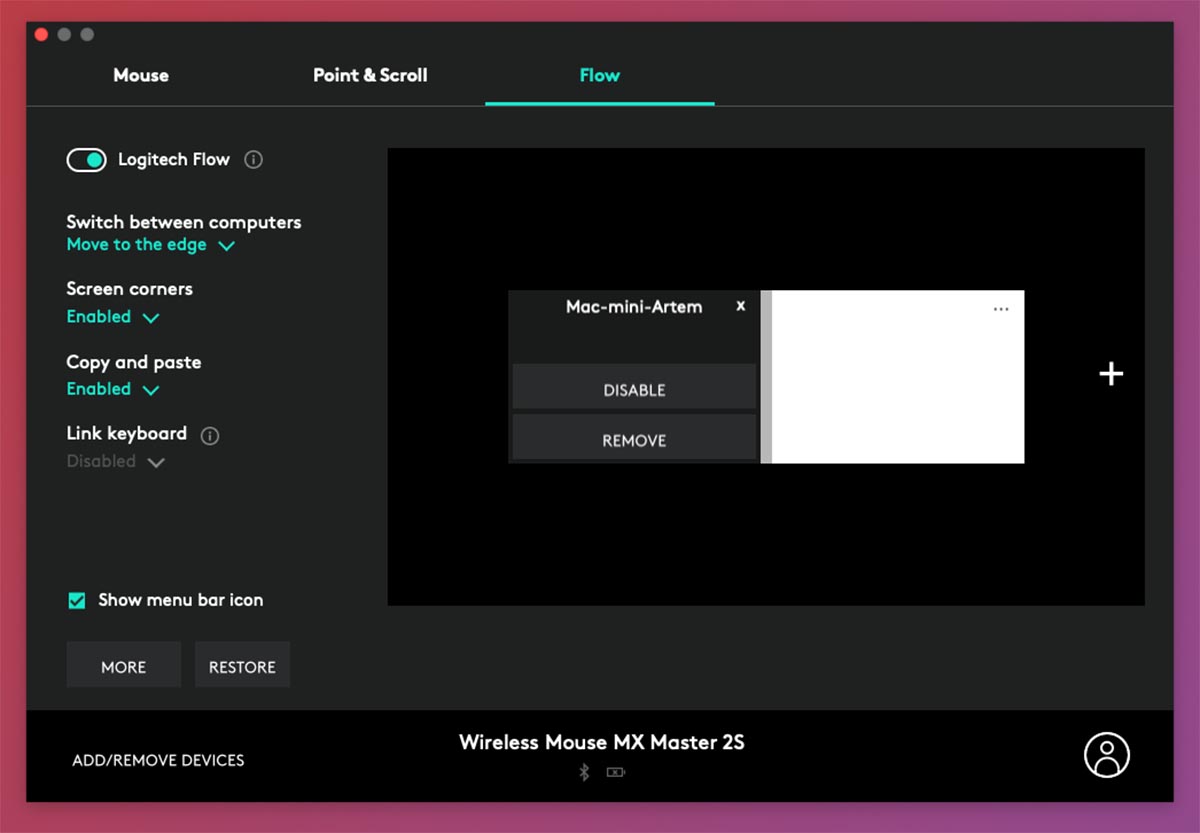
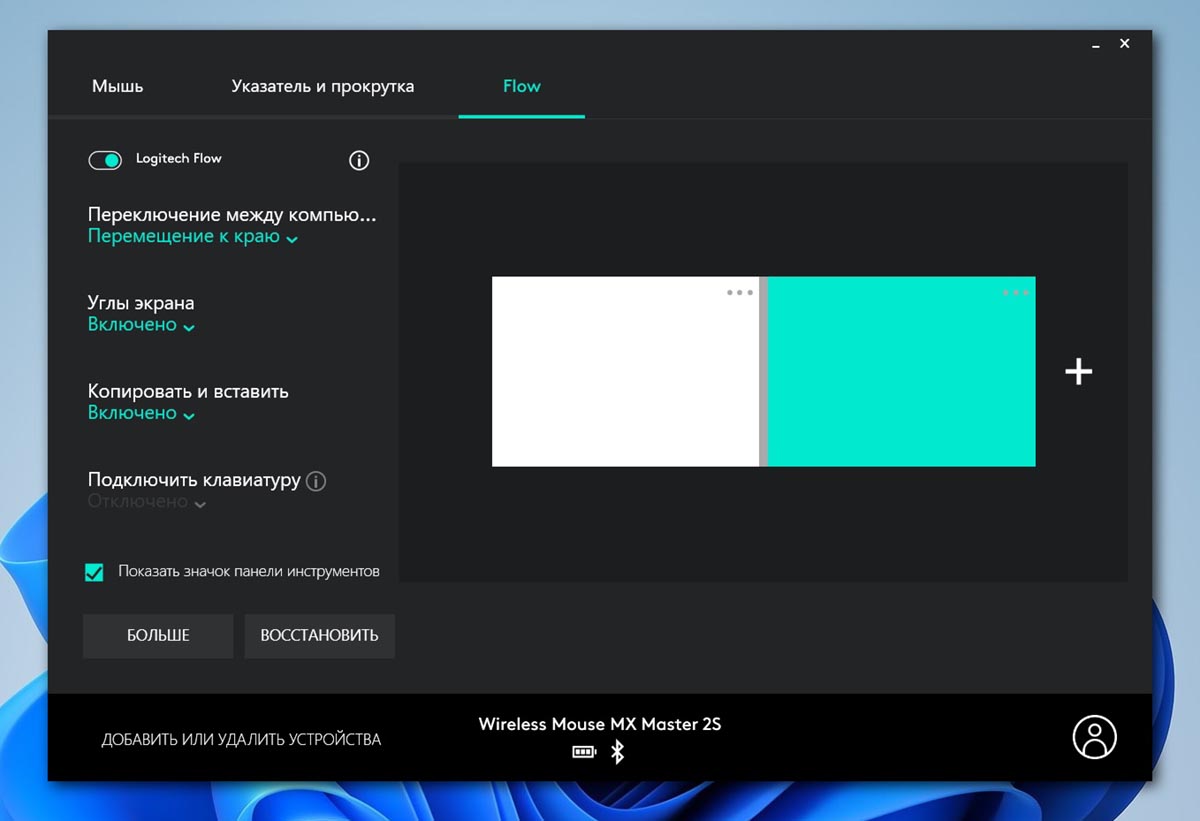
Опция Flow позволяет реализовать и другую фишку экосистемы Apple – общий буфер обмена. Достаточно включить соответствующие параметры в настройках Flow. Любые скопированные на одном компьютере данные (как при помощи контекстного меню, так и при помощи сочетания клавиш), могут быть вставлены на другом устройстве.
В отличие от Universal Control, здесь не получится реализовать красивое перетягивание объектов drag-and-drop.
При наличии беспроводной клавиатуры Logitech, её тоже можно включить в режим Flow. Ввод с устройства будет происходить на активном компьютере, на котором находится курсор мыши.
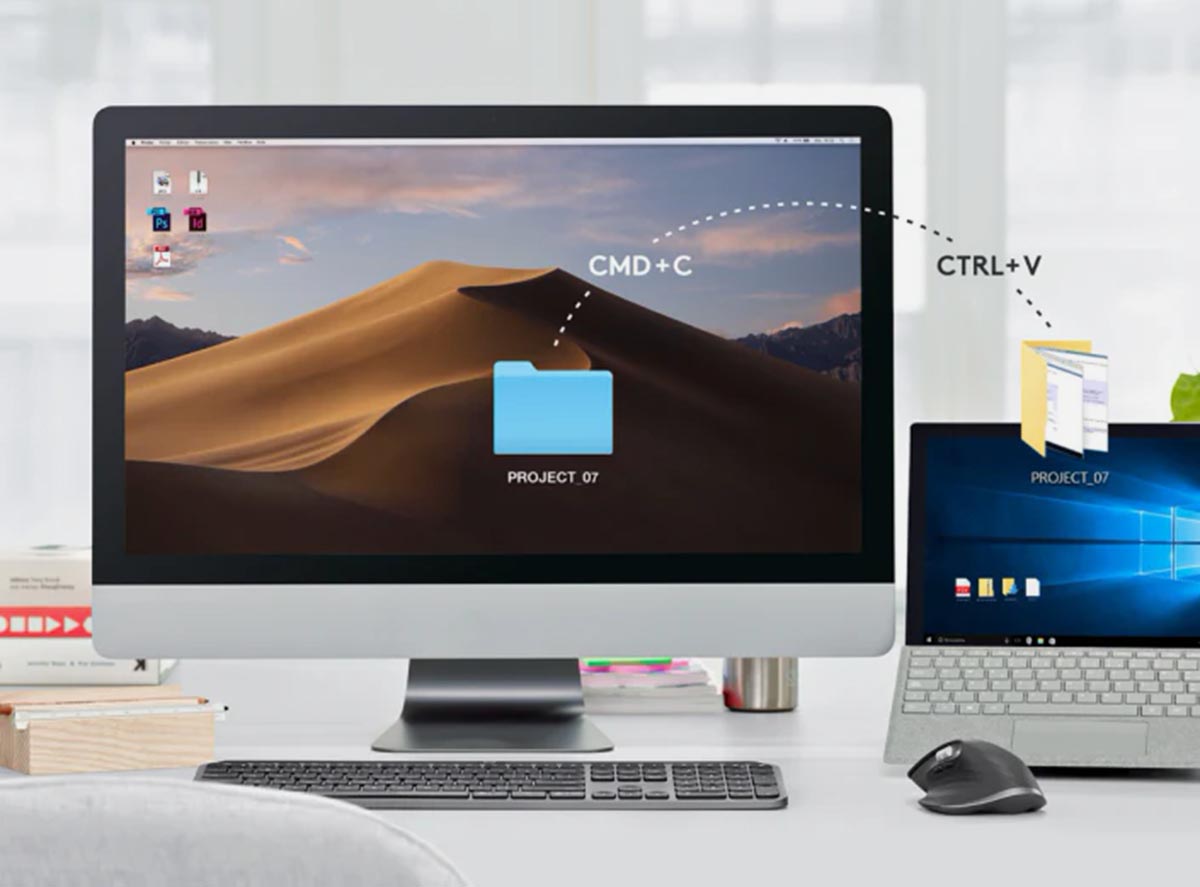
В итоге данная возможность хоть и требует наличия сторонних аксессуаров, но замечательно превращает фишку из экосистемы Apple в кроссплатформенное решение. Оно подойдет владельцам нескольких компьютеров на разных операционных системах.
Не хватает в решении Logitech поддержки мобильных гаджетов, но реализовать подобное в iOS или iPadOS возможно лишь на системном уровне. Да и придумать действительно нужные сценарии объединения настольной и мобильной систем единым управлением у меня не получается.
Способ №2. При помощи приложения Typeeto
Утилита появилась еще раньше, чем решение Flow от Logitech, мы знакомили вас с данным приложением более 5 лет назад.
Для настройки утилиты нужно сделать следующее:
◉ Установите на Mac приложение Typeeto с сайта разработчика.

◉ Произведите сопряжение необходимых устройств по Bluetooth с компьютером. На iPhone или iPad для этого перейдите в Настройки – Bluetooth и найдите свой Mac в списке доступных подключений.
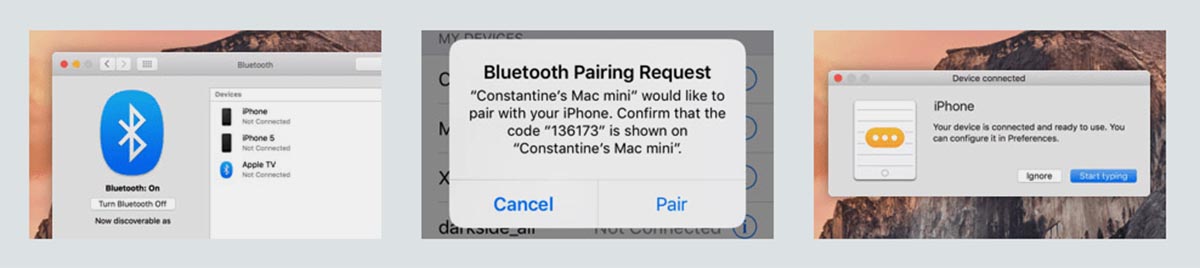
◉ В параметрах Typeeto задайте удобное сочетание клавиш для подключения к каждому из сопряженных гаджетов.
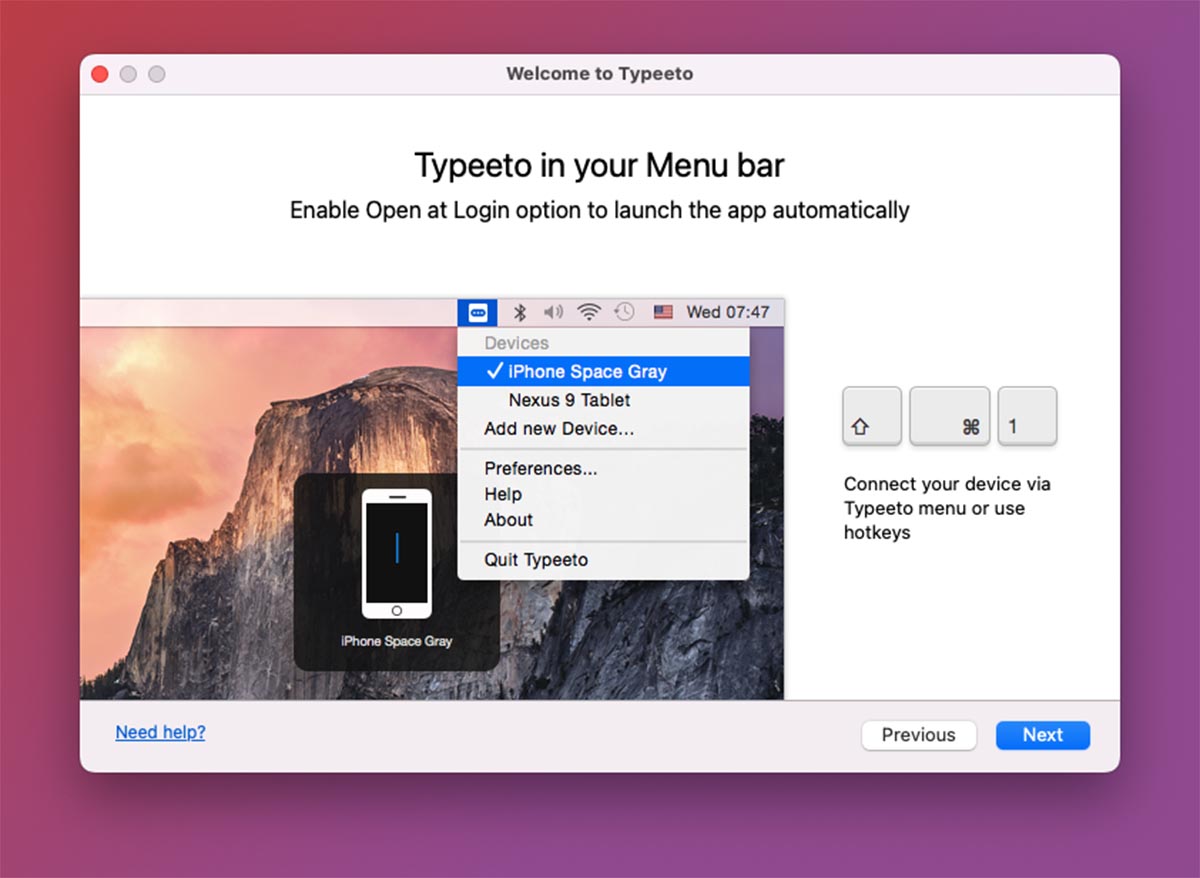
◉ При необходимости перевести клавиатуру вашего Mac для управления на мобильное устройство, нажмите заданный ранее шорткат.
Теперь вы можете вводить текст на находящемся поблизости iPad или iPhone. При наличии большого количества шорткатов в последних версиях мобильных операционных систем Apple, получится управлять гаджетом без мыши или касания экрана устройства.
Следует лишь помнить об одной особенности работы приложения. Для переключения языка во время работы с мобильными устройствами следует использовать сочетание клавиш Control + Пробел, а в macOS данный шорткат нужно отключить или заменить другим (Системные настройки – Клавиатура – Сочетания клавиш).
Кроме мобильных гаджетов Apple приложение Typeeto поддерживает Android-смартфоны, ТВ-приставки и даже игровые консоли. При необходимости ввести текст, например, логины и пароли от учетных записей, можно вполне использовать данную утилиту и клавиатуру Mac.
На данный момент найти Typeeto в отечественном Mac App Store у вас уже не получится. Разработчики удалили свое приложение, которое ранее стоило 799 руб. При наличии учетной записи в магазине США можете приобрести его там за $7.99 или найти “бесплатную” версию на известных всем сайтах.
Как видите, данный способ не позволяет объединить между собой компьютеры, но может превратить клавиатуру Mac в средство ввода для iPhone или iPad.
Вот так сторонние решения расширяют идею Universal Control от Apple и делают её кроссплатформенным решением.

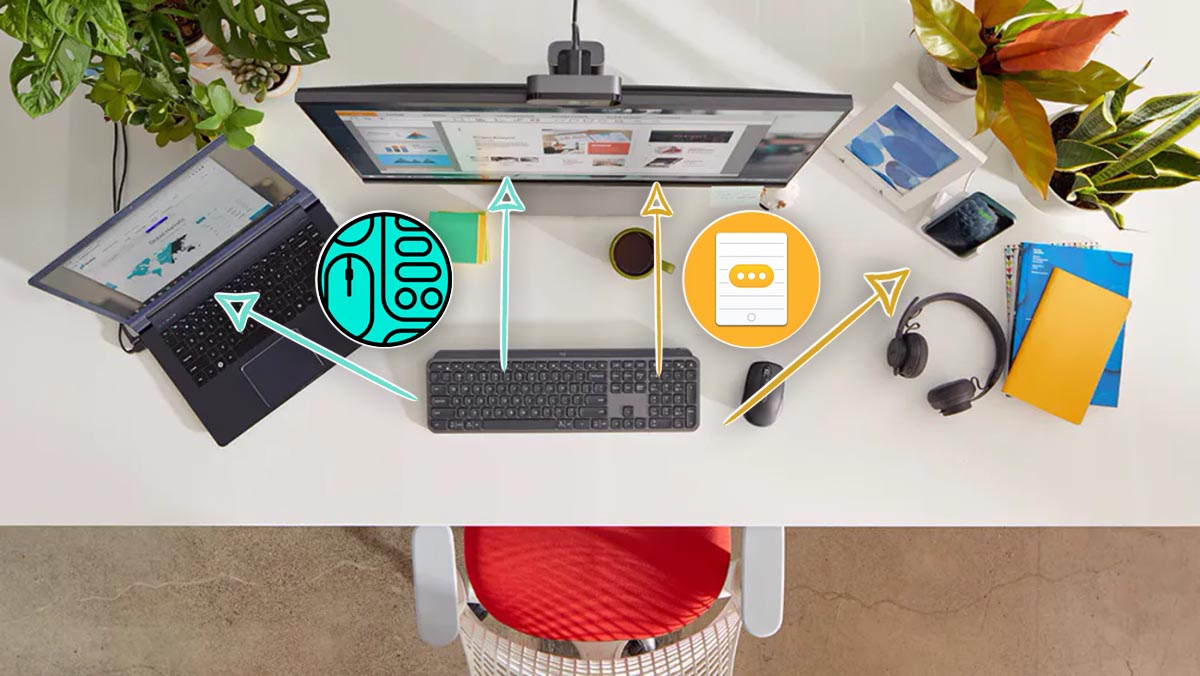









Лучше, чем apple, не сделает никто, так что можно признать все это костылями
@Текст Текстов, вопрос не в том, у кого реализация лучше. Разумеется, на своем ПО и на заранее известном железе все будет работать отлично. Но вот если нужно расширить экосистему на другие ОС, здесь только сторонний софт.
@Артём Суровцев, многие просто не использовали и зажмутся на тот же MX3, хотя это офигенная мышь. У меня все друзья и коллеги на нее перешли, просто попробовав друг у друга. Даже дочь трехлетка с ней отлично справляется, играя в щенячий патруль и подобное